 Loading...
Loading...I
- Inspiron Inspiron 13
- Inspiron Inspiron 17
- INSPIRON Inspiron 5000
- INSPIRON Inspiron 9100
- Inspiron J5MFN
- INSPIRON K08A001
- Inspiron KP338
- Inspiron M101Z2
- Inspiron M102Z19
- Inspiron M1PTF
- Inspiron M301Z56
- Inspiron M40104
- Inspiron M404032
- inspiron M4040/14-N4050
- Inspiron M411R8
- Inspiron M41FV
- Inspiron M421R11
- Inspiron M431R6
- Inspiron M438J
- Inspiron M501028
- Inspiron M501R56
- Inspiron M504047
- Inspiron M511027
- Inspiron M511R48
- Inspiron M521R9
- Inspiron M531R7
- Inspiron M731R5
- Inspiron M770H
- Inspiron M792N
- Inspiron Mini2
- Inspiron Mini 1012
- Inspiron Mini 10 101066
- Inspiron Mini 101261
- Inspiron Mini 101857
- Inspiron Mini 10 Ubuntu
- Inspiron Mini 10v61
- Inspiron Mini 10v 101165
- Inspiron Mini 10v 101852
- Inspiron Mini 10v N6
- Inspiron Mini 10v N Ubuntu
- Inspiron Mini 10v Ubuntu
- Inspiron Mini 10z2
- Inspiron Mini 11
- Inspiron Mini 1110
- Inspiron Mini 11Z
- Inspiron Mini 128
- Inspiron Mini 1210
- Inspiron Mini 12n
- Inspiron Mini 12 Ubuntu
- Inspiron Mini 97
- Inspiron Mini 9 91061
- Inspiron Mini 9 Ubuntu
- Inspiron Mini 9 XP
- Inspiron Mini Duo5
- Inspiron Mini Duo 109054
- Inspiron MT480
- Inspiron MV909
- Inspiron N073F
- Inspiron N301010
- Inspiron N301Z10
- Inspiron N311Z
- Inspiron N401012
- Inspiron N403030
- Inspiron N4050
- Inspiron N411013
- Inspiron N411Z3
- Inspiron N41204
- Inspiron N501030
- Inspiron N502030
- Inspiron N503031
- Inspiron N50402
- Inspiron N50502
- Inspiron N511032
- INSPIRON N5420
- Inspiron N5520
- Inspiron N701024
- Inspiron N711027
- Inspiron N7520
- Inspiron NHPXD
- Inspiron One 01HNXJA00
- Inspiron One 1988
- Inspiron One 19T4
- Inspiron One 19 Touch58
- Inspiron One 1HNXJ
- Inspiron One 202056
- Inspiron One 2020 Windows 7
- Inspiron One 2020 Windows 8
- Inspiron One 220559
- Inspiron One 230561
- Inspiron One 231062
- Inspiron One 2310 Intel3
- Inspiron One 232044
- Inspiron One 233071
- Inspiron One 2330 Windows 7
- Inspiron One 2330 Windows 8
- Inspiron One W01B
- Inspiron P02F
- Inspiron P02F001
- Inspiron P03T
- Inspiron P03T001
 Loading...
Loading... Loading...
Loading...Nothing found
Inspiron Mini 9 910
User Manual [ar]
54 pgs982.85 Kb0
User Manual [ar]
38 pgs1.22 Mb0
User Manual [cs]
56 pgs948.4 Kb0
User Manual [cs]
26 pgs1.72 Mb0
User Manual [cs]
38 pgs1.22 Mb0
User Manual [da]
54 pgs798.89 Kb0
User Manual [da]
37 pgs1.17 Mb0
User Manual [de]
24 pgs1.73 Mb0
User Manual [de]
38 pgs1.18 Mb0
User Manual [de]
56 pgs1.43 Mb0
User Manual [es]
56 pgs831.76 Kb0
User Manual [es]
20 pgs1.72 Mb0
User Manual [es]
38 pgs1.17 Mb0
User Manual [fr]
58 pgs836.53 Kb0
User Manual [fr]
38 pgs1.16 Mb0
User Manual [fr]
22 pgs1.72 Mb0
User Manual [gr]
62 pgs1.02 Mb0
User Manual [gr]
38 pgs1.2 Mb0
User Manual [he]
54 pgs1.02 Mb0
User Manual [he]
38 pgs1.2 Mb0
User Manual [hu]
62 pgs1.03 Mb0
User Manual [hu]
24 pgs1.74 Mb0
User Manual [hu]
38 pgs1.19 Mb0
User Manual [in]
56 pgs828.59 Kb0
User Manual [in]
26 pgs1.72 Mb0
User Manual [in]
62 pgs832.35 Kb0
User Manual [in]
38 pgs1.13 Mb0
User Manual [in]
38 pgs1.15 Mb0
User Manual [ja]
20 pgs1.76 Mb0
User Manual [ja]
37 pgs1.34 Mb0
User Manual [ja]
58 pgs1.19 Mb0
User Manual [ko]
52 pgs969.82 Kb0
User Manual [ko]
20 pgs1.73 Mb0
User Manual [ko]
38 pgs1.27 Mb0
User Manual [nl]
58 pgs879.58 Kb0
User Manual [nl]
38 pgs1.13 Mb0
User Manual [no]
37 pgs1.16 Mb0
User Manual [no]
22 pgs1.62 Mb0
User Manual [no]
56 pgs880.8 Kb0
User Manual [po]
28 pgs1.88 Mb0
User Manual [po]
58 pgs913.94 Kb0
User Manual [po]
38 pgs1.23 Mb0
User Manual [pt]
56 pgs832.46 Kb0
User Manual [pt]
38 pgs1.17 Mb0
User Manual [pt]
56 pgs1.41 Mb0
User Manual [pt]
20 pgs1.72 Mb0
User Manual [pt]
38 pgs1.17 Mb0
User Manual [ru]
26 pgs2.73 Mb0
User Manual [ru]
38 pgs1.19 Mb0
User Manual [sk]
56 pgs924.94 Kb0
User Manual [sk]
38 pgs1.21 Mb0
User Manual [sv]
54 pgs826.03 Kb0
User Manual [sv]
37 pgs1.15 Mb0
User Manual [tr]
56 pgs950.26 Kb0
User Manual [tr]
37 pgs1.22 Mb0
User Manual [zh]
54 pgs1.16 Mb0
User Manual [zh]
38 pgs1.44 Mb0
User Manual [zh]
20 pgs1.8 Mb0
User Manual [zh]
52 pgs1.06 Mb0
User Manual [zh]
20 pgs1.7 Mb0
User Manual [zh]
38 pgs1.36 Mb0
Table of contents
 Loading...
Loading...Specifications and Main Features
Frequently Asked Questions
User Manual
Page 1
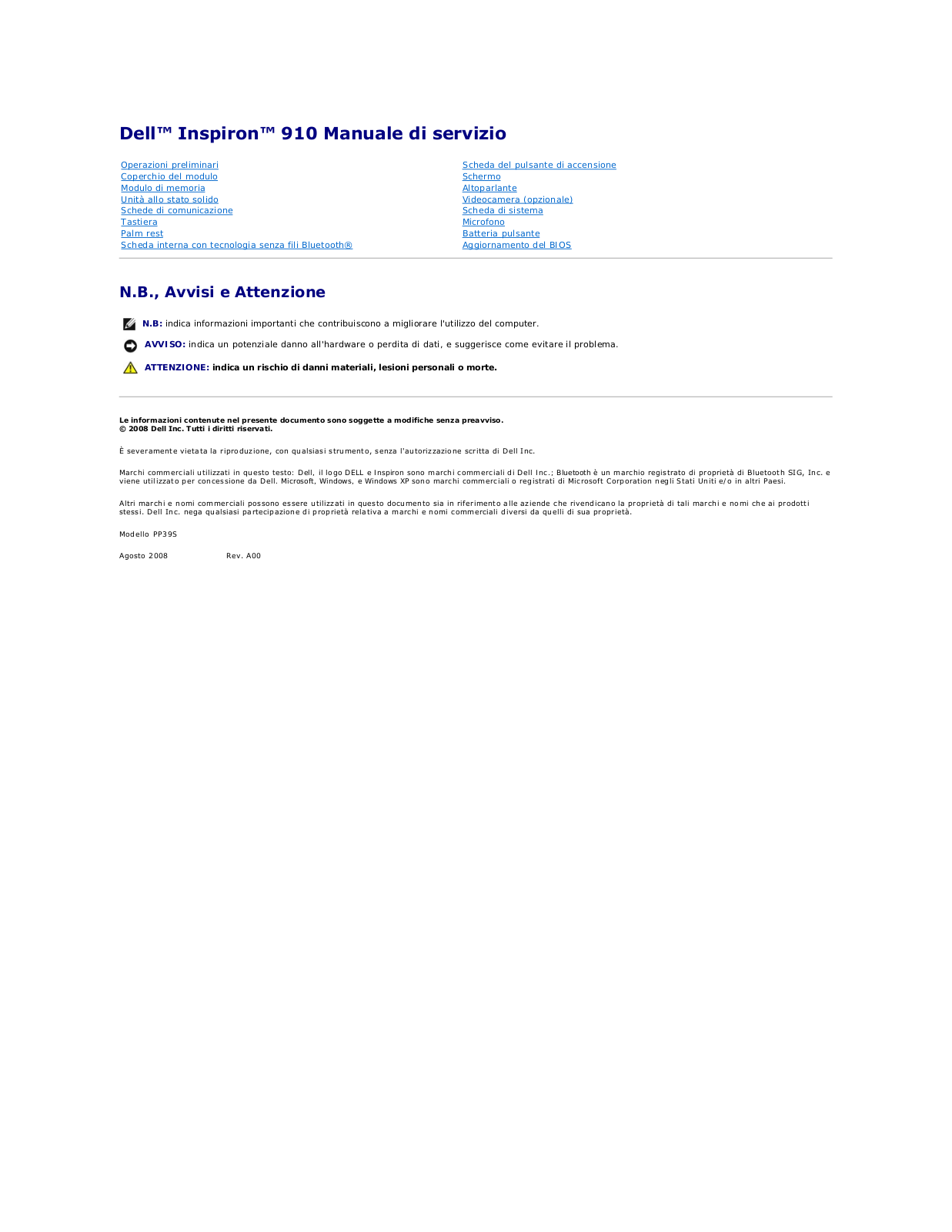
Page 2
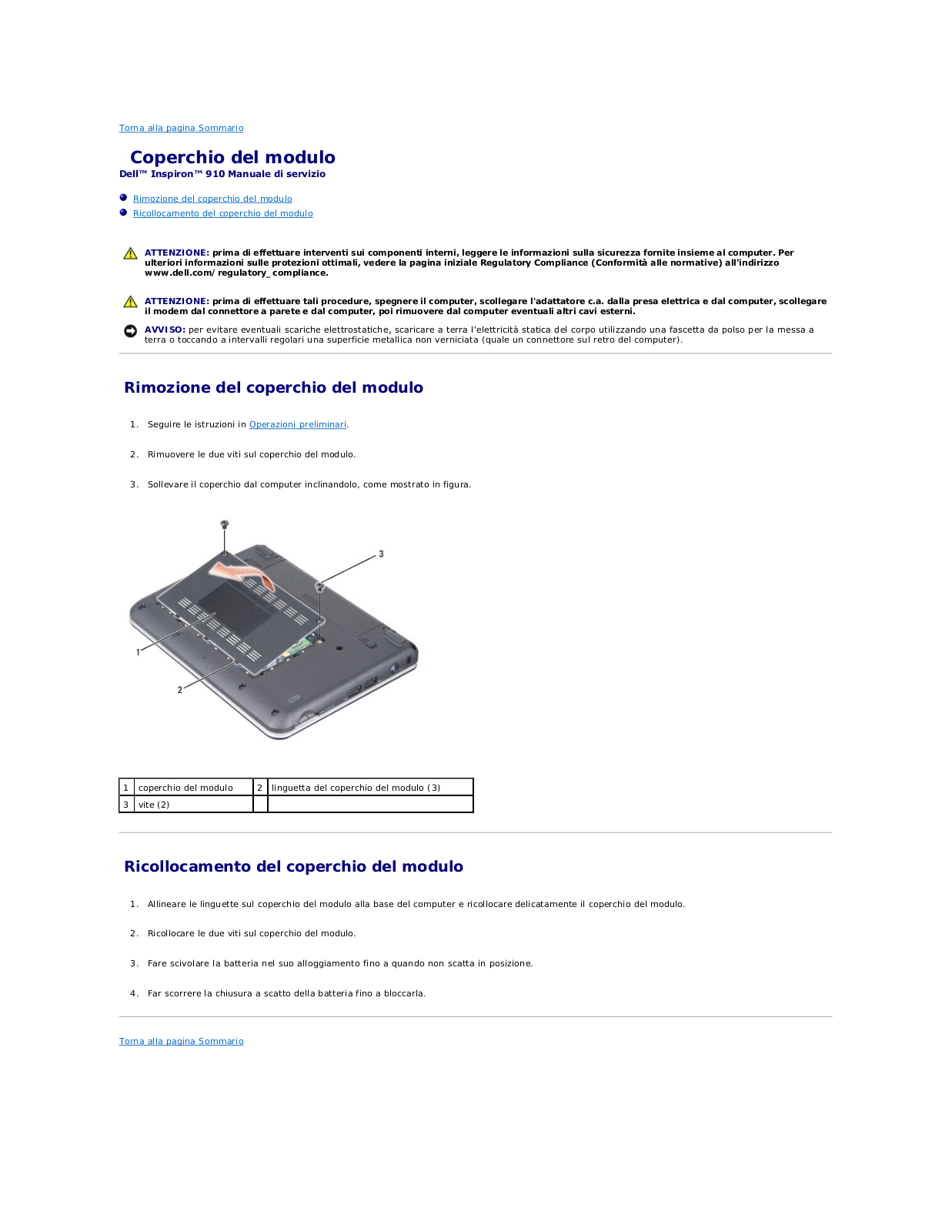
Page 3
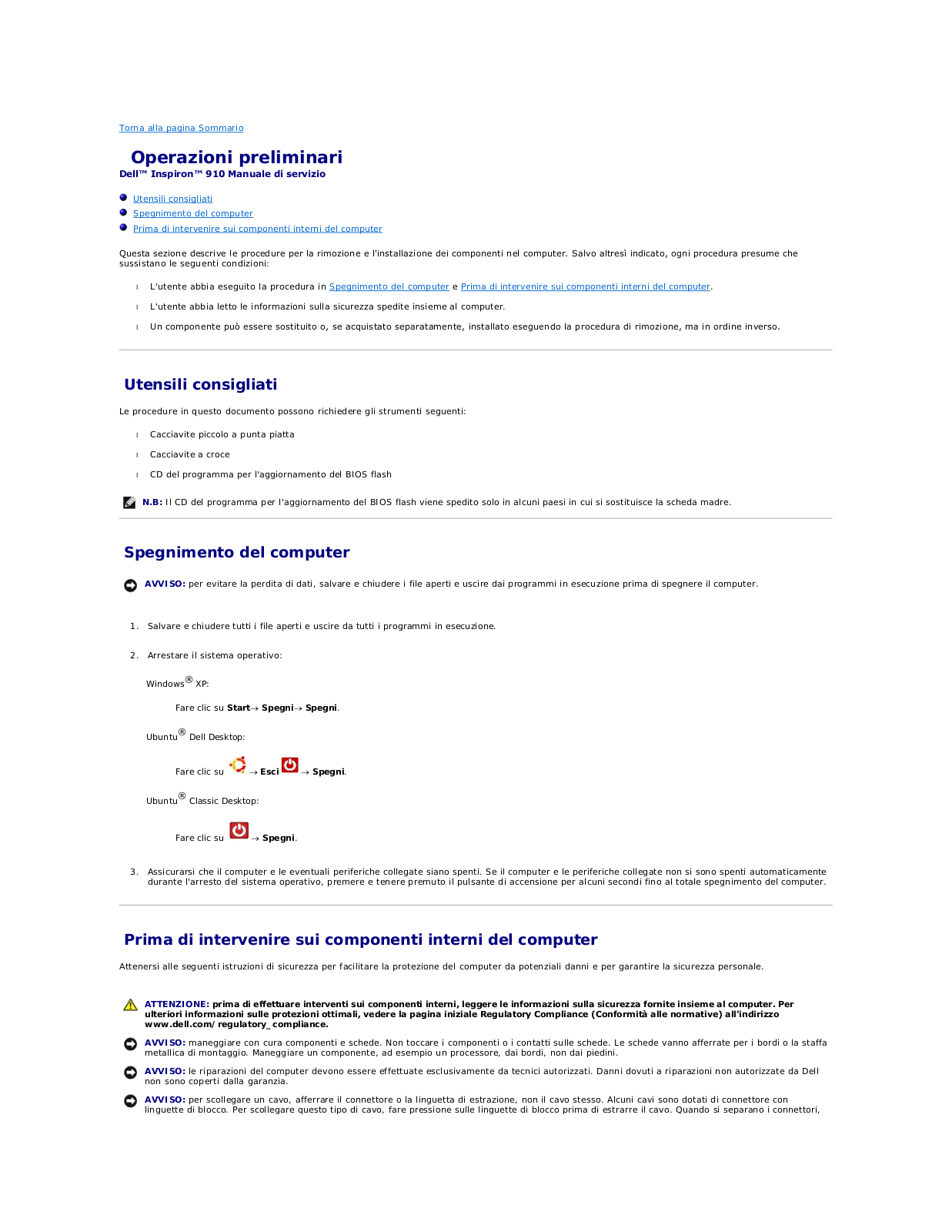
Page 4
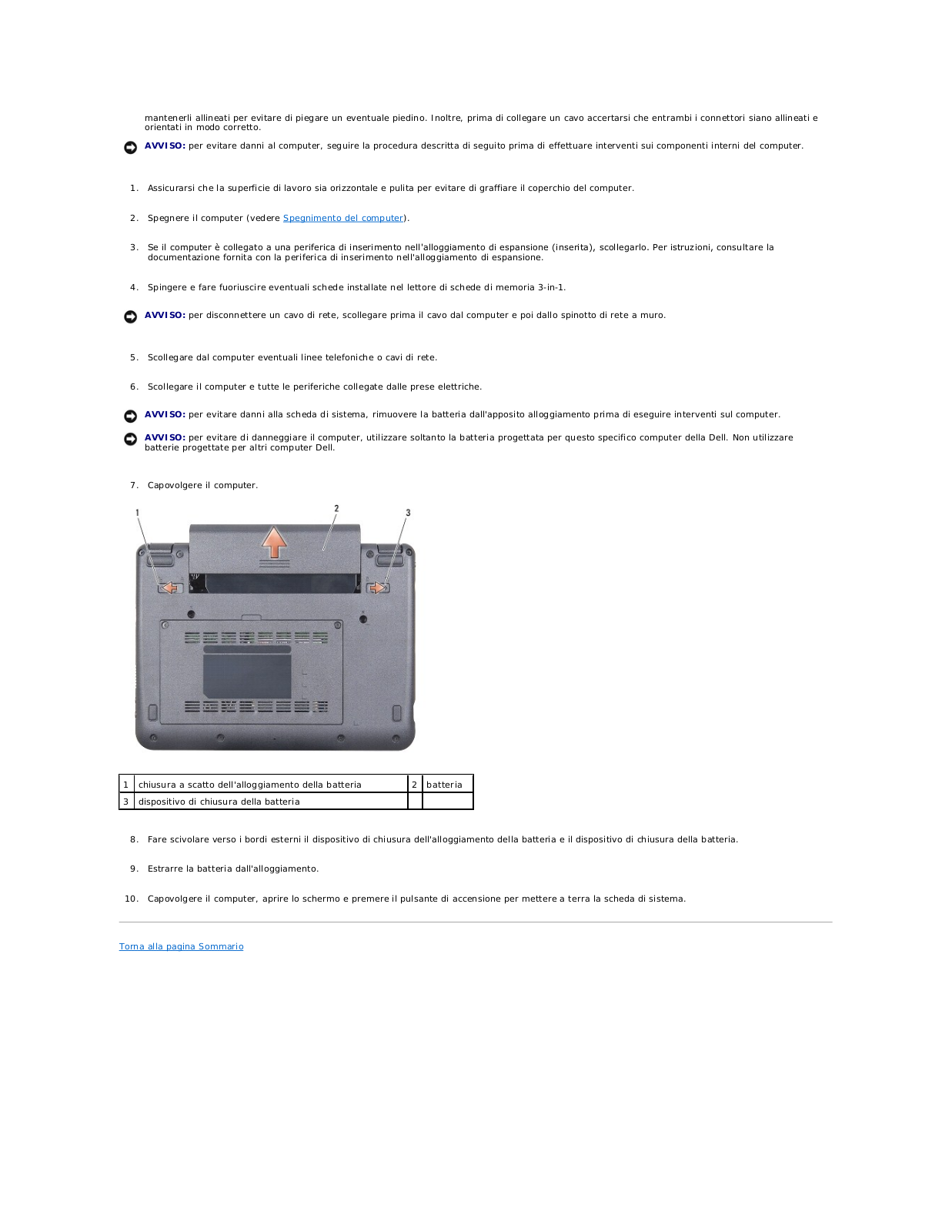
Page 5
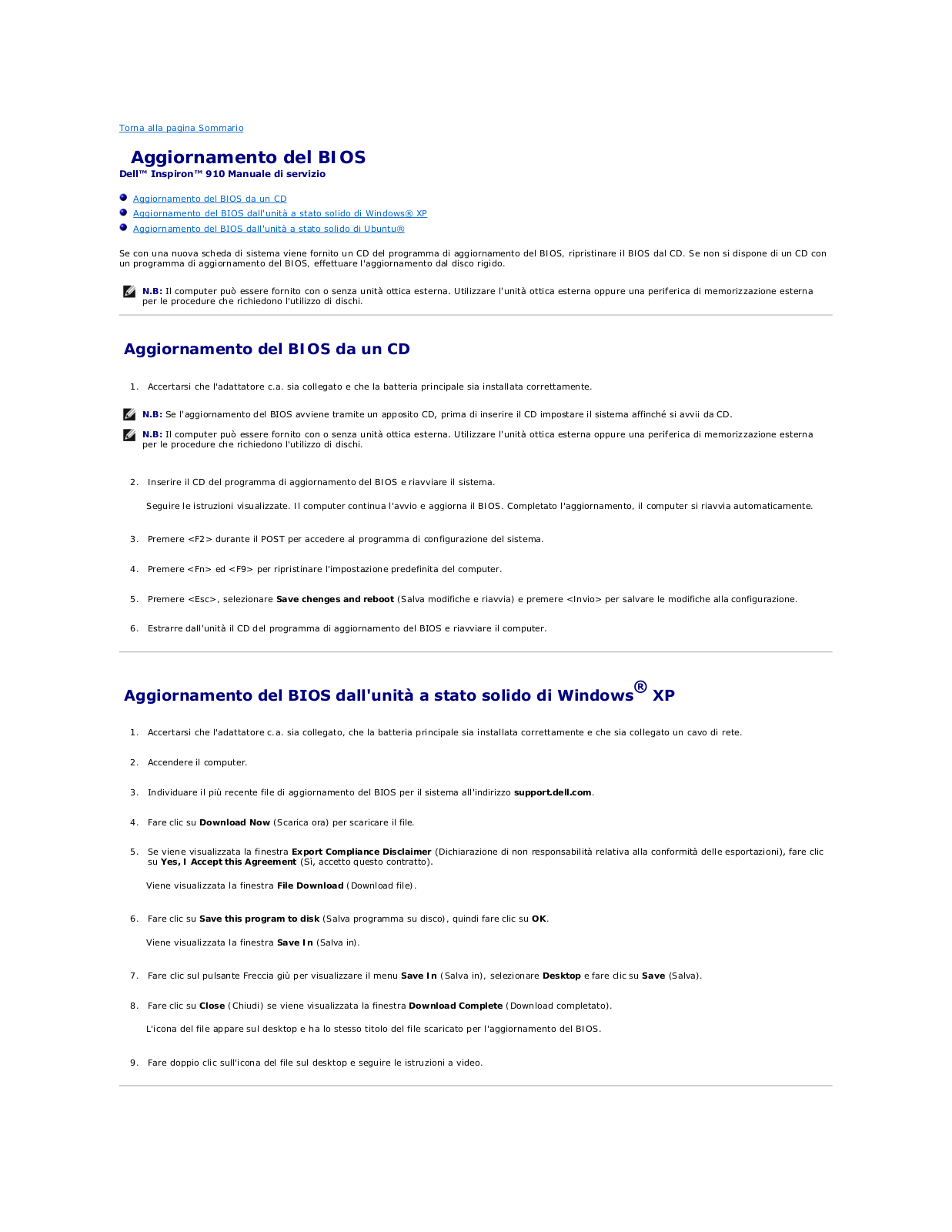
Page 6
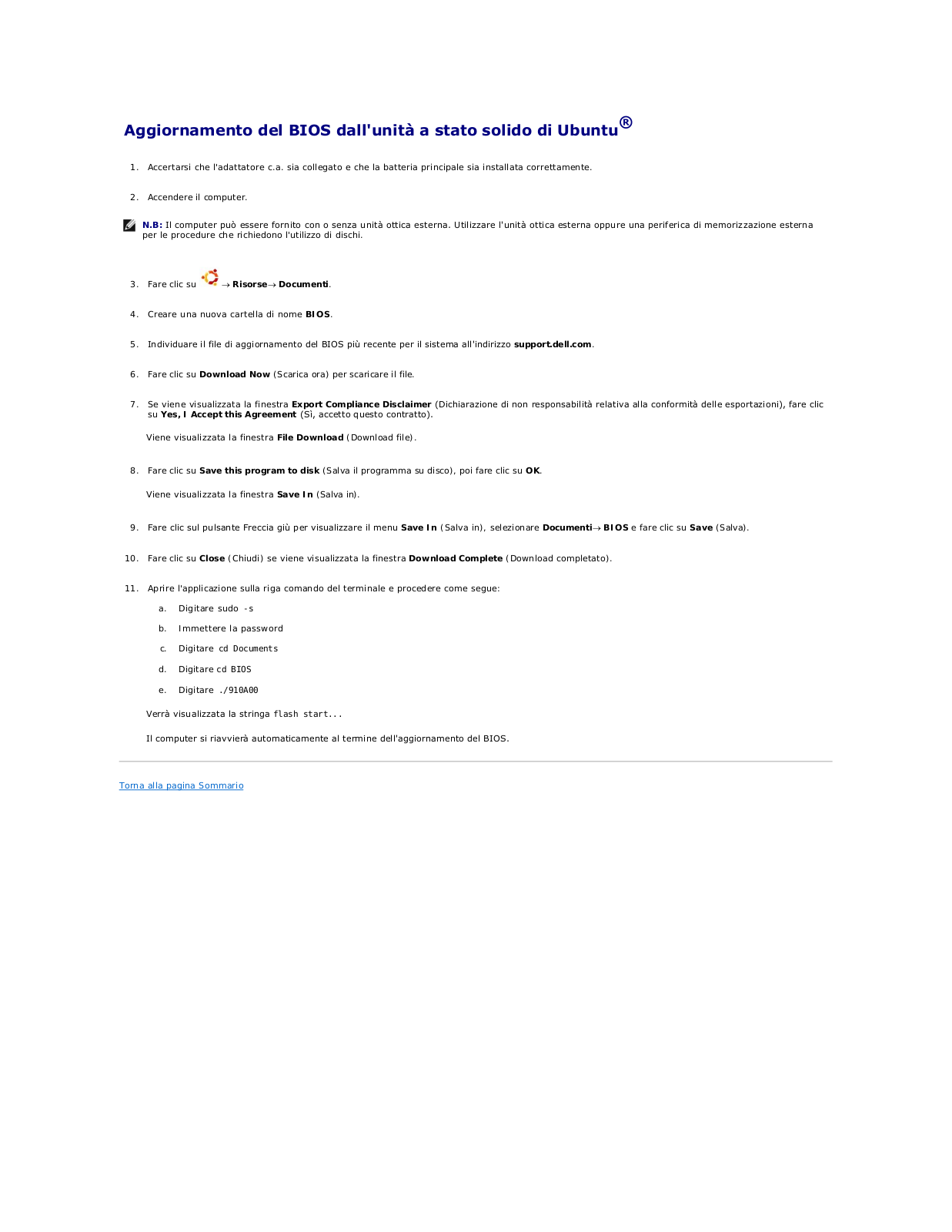
Page 7
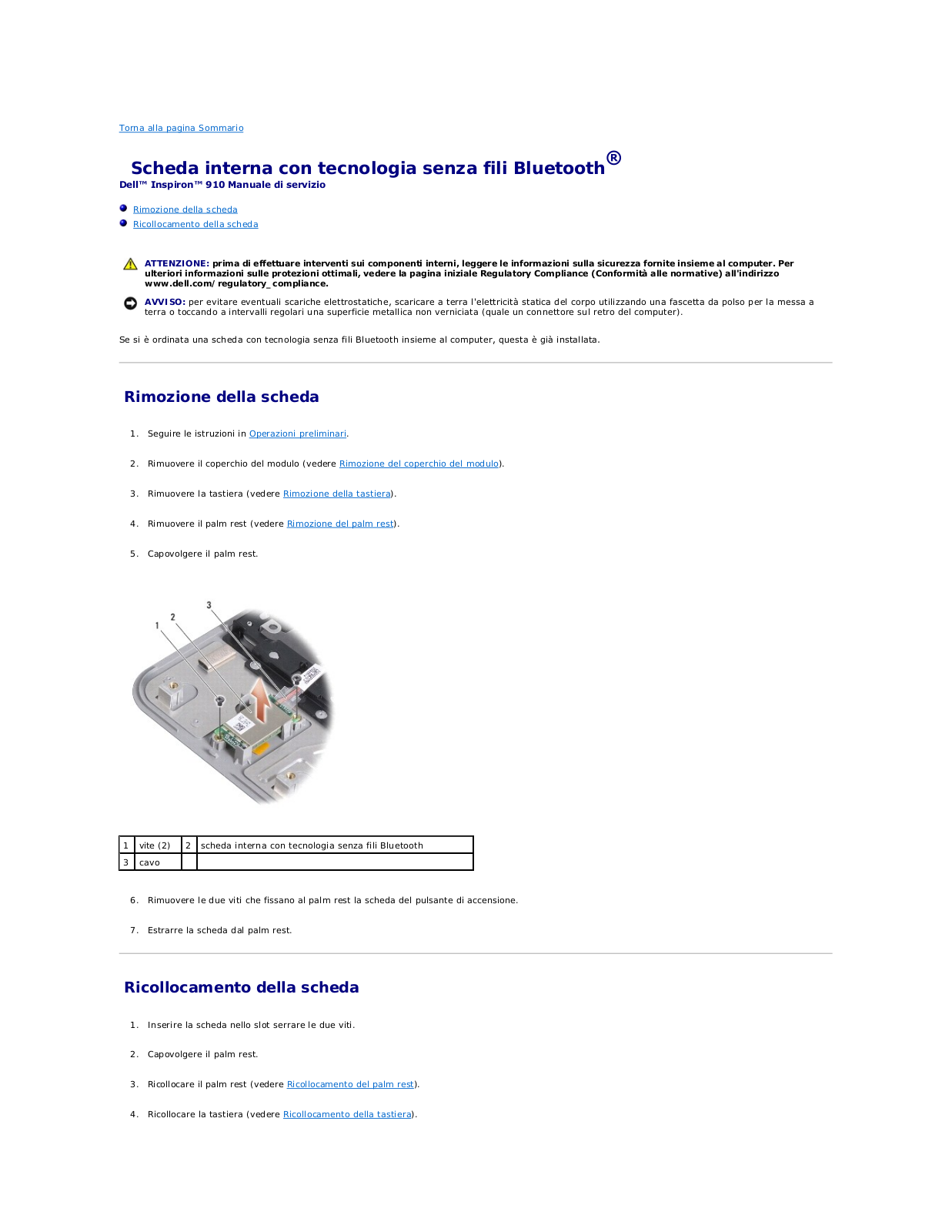
Page 8
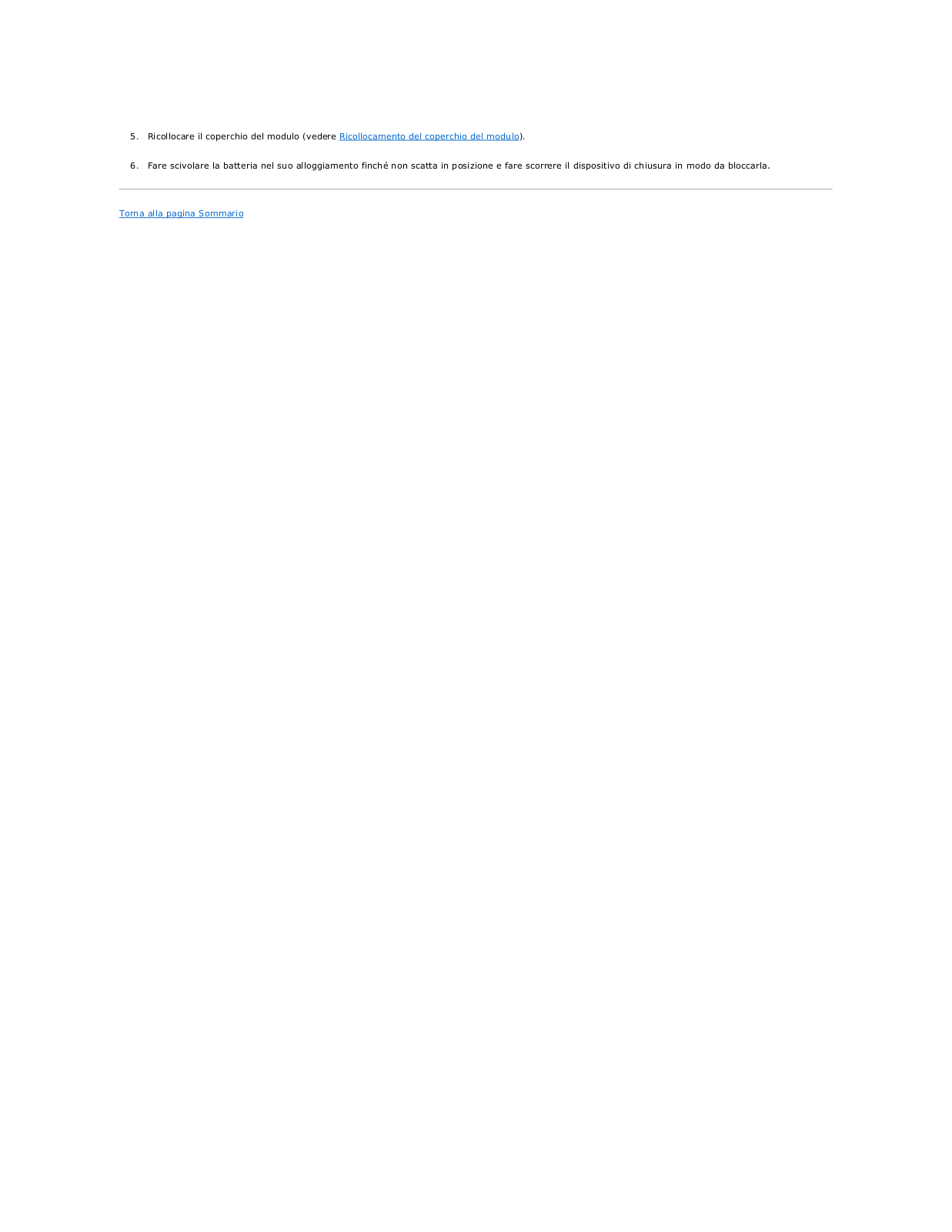
Page 9
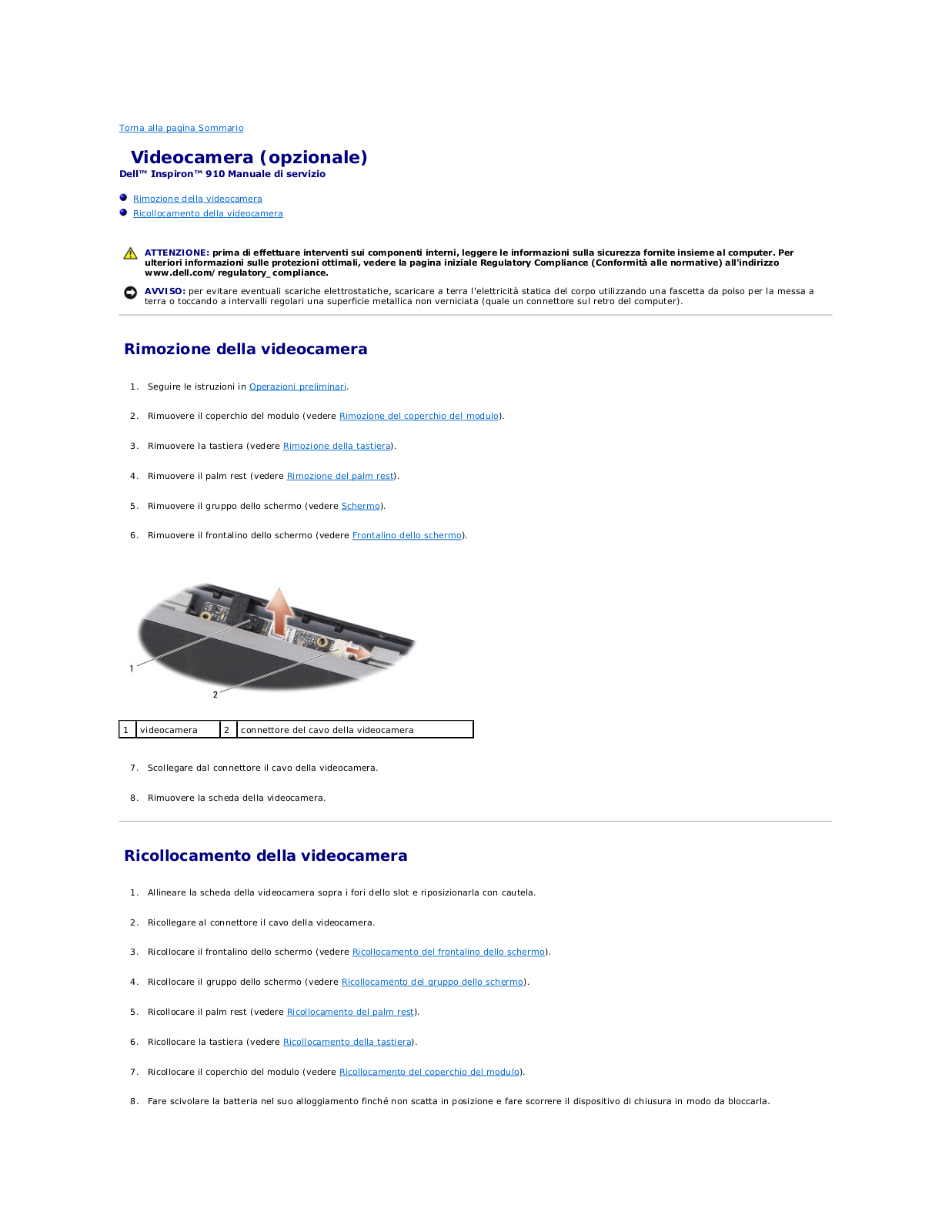
Page 10
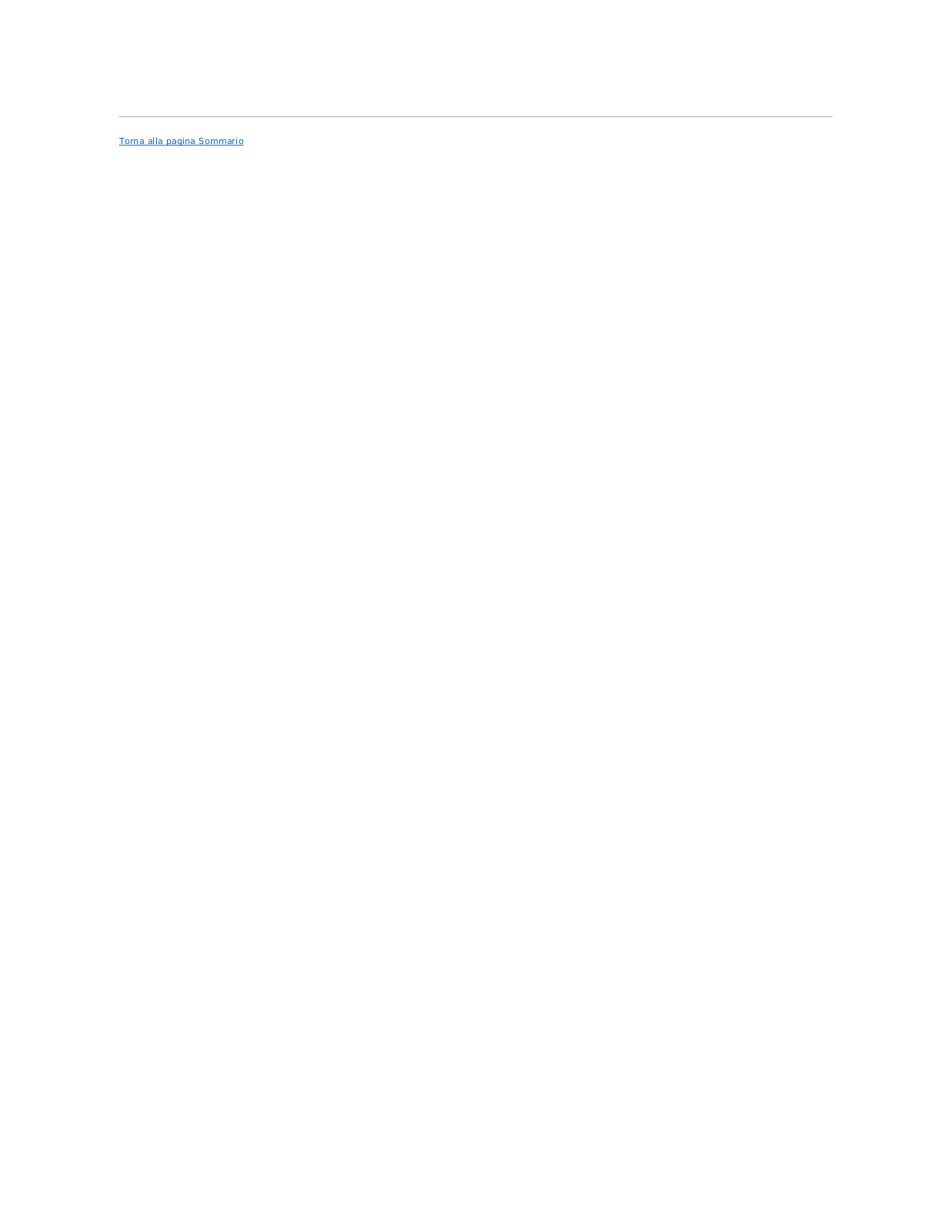
Page 11
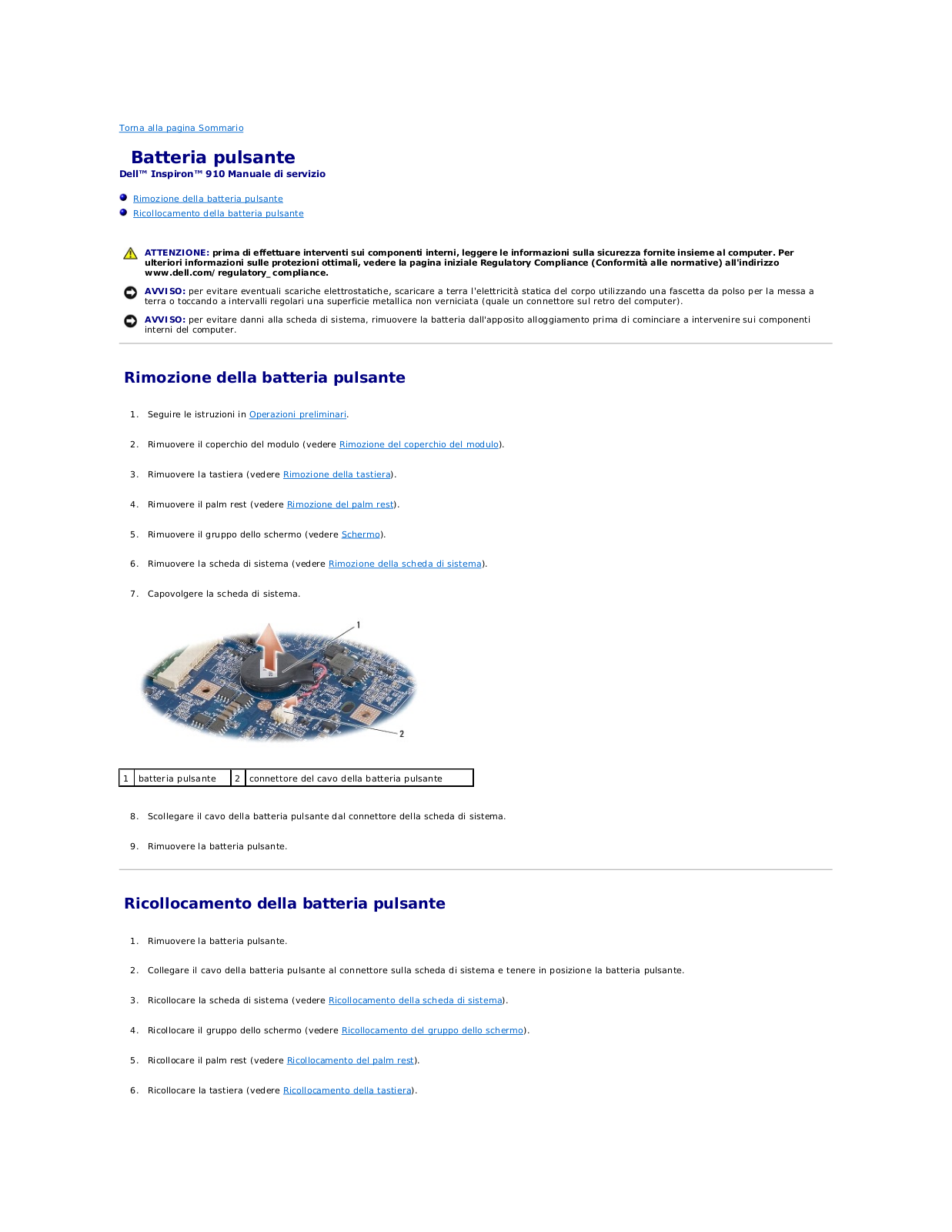
Page 12
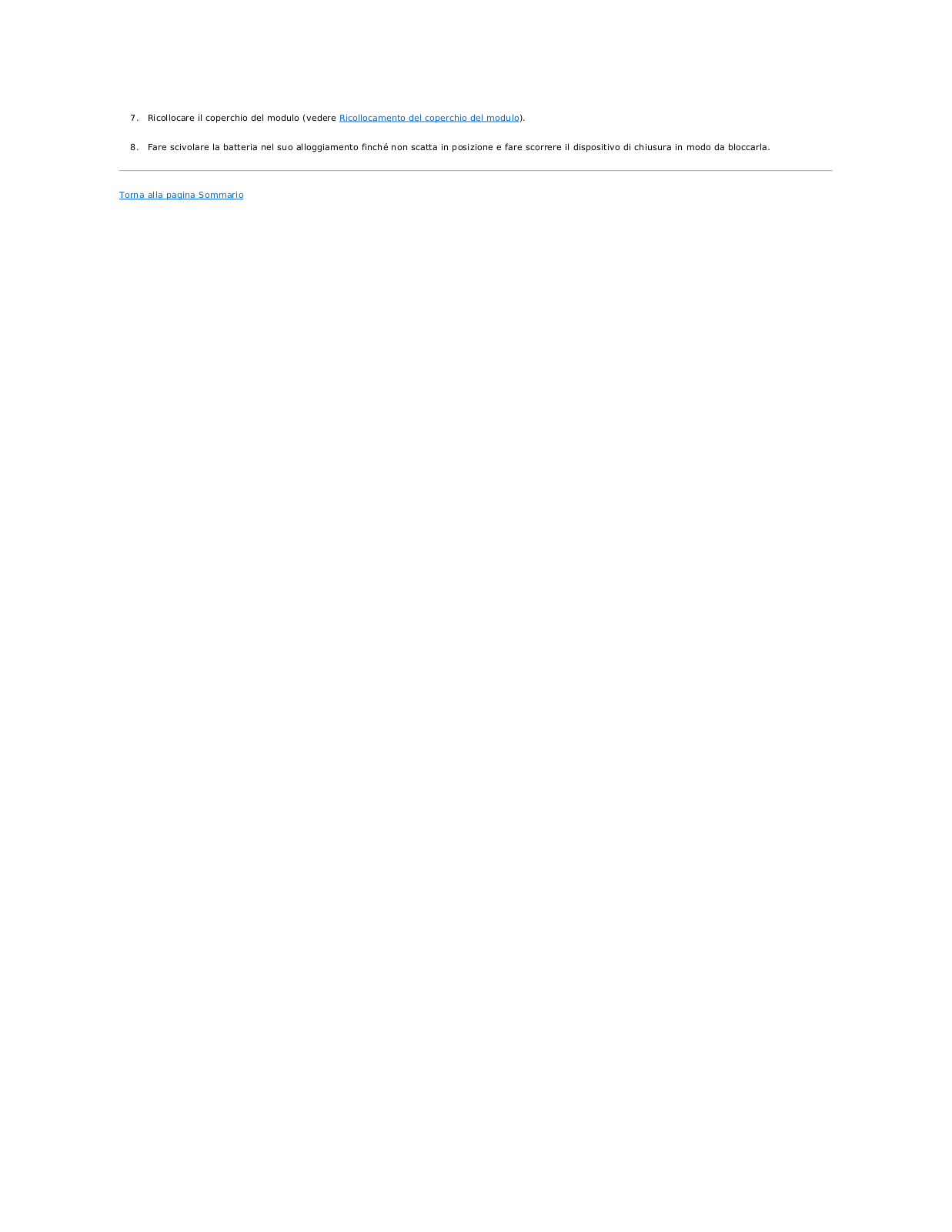
Page 13

Page 14

Page 15

Page 16

Page 17

Page 18

Page 19

Page 20

Page 21

Page 22

Page 23

Page 24

Page 25

Page 26

Page 27

Page 28

Page 29

Page 30

Page 31

Page 32

Page 33

Page 34

Page 35

Page 36

Page 37

Page 38

 Loading...
Loading...+ hidden pages